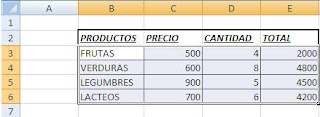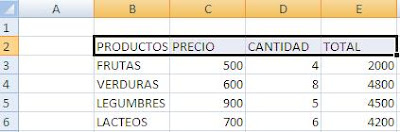Analizaremos algunas de estas funciones:
1) SUMA esta función se utiliza para sumar números directamente o celdas con valores.
2) PRODUCTO
Esta función se utiliza para multiplicar tanto valores como celdas.
3) POTENCIA
Esta función se utiliza para obtener el calculo de un número elevado a un exponente.
4) VALOR ABSOLUTO
Esta función se utiliza para obtener solo valores positivos de un número.
5) RAIZ CUADRADA
Obtiene la raiz de cualquier número.
6) OTRAS FUNCIONES
Estas son otras funciones que son mas especifícas y pueden resultar utiles para algunas personas.
PARTE ENTERA = Redondea hasta el entero más proximo.
REDONDEAR = Redondea a un número de decimales especificado.
TRUNCAR = Convierte un número decimal a uno entero al quitar la parte decimal.
RESIDUO = Calcula el resto del cuociente , entre el númerador y el denominador.
LOG.DECIMAL = Calcula el logaritmo de un número en base decimal.
LOG10= Calcula el logaritmo de un número en base 10.
EXPONENCIAL = Eleva a la potencia indicada por el número.
PI = Devuelve el valor PI= 3,141592 con precisión de 15 digitos.
N.ALEATORIO = Devuelve un número aleatorio entre 0 y 1